گوگل بیک اپ اور ہم وقت سازی کے آلے کو ڈاؤن لوڈ ، تشکیل دیں ، گوگل ڈرائیو کی ہم آہنگی کو کیسے چالو کریں بلاگ آفیسو
گوگل ڈرائیو کی ہم آہنگی کو کیسے چالو کریں
اب آپ کمپیوٹر اور بیک اپ اور ہم آہنگی کے لئے گوگل ڈرائیو کے مابین مماثلت اور اہم اختلافات جاننا چاہتے ہو.
گوگل بیک اپ اور ہم وقت سازی کے آلے کو ڈاؤن لوڈ ، تشکیل دیں
ڈیسک ٹاپ کمپیوٹر کے لئے گوگل ڈرائیو جدید ترین گوگل بیک اپ اور ہم وقت سازی کا آلہ ہے ، جو گوگل بیک اپ اور ہم آہنگی کی جگہ لے لیتا ہے تاکہ پی سی کے ساتھ گوگل ڈرائیو کو آسانی سے ہم آہنگ کیا جاسکے۔. مماثلتوں ، اہم اختلافات اور اقدامات کے بارے میں مزید معلومات کے ل this اس مضمون کو پڑھیں.
بذریعہ پولین 10/20/2022 کو شائع ہوا
گوگل بیک اپ اور ہم آہنگی کیا ہے؟ ?
گوگل بیک اپ اور ہم آہنگی ایک ہے ہم وقت سازی کا آلہ جون 2017 کے آخر میں گوگل کے ذریعہ شائع ہوا ، جس کا مقصد ہے گوگل ڈرائیو آن لائن اور مقامی آفس فولڈر کے مابین فائلوں کو ہم آہنگ کریں. جب ہم وقت سازی کا کام شروع ہوا تو یہ فائل بنائی جائے گی.
اور ، یہ ایک دو طرفہ ہم آہنگی ہے: مقامی فولڈر میں کی جانے والی ترمیم کو گوگل ڈرائیو نیٹ ورک کے ساتھ ہم آہنگ کیا جائے گا اور آن لائن گوگل ڈرائیو فائلوں میں پائے جانے والے اختلافات کو بھی مقامی اسٹوریج کے ساتھ ہم آہنگ کیا جائے گا۔.
- او ly ل, یہ آپ کی اہم فائلوں کو محفوظ طریقے سے محفوظ رکھتا ہے. “کسی بھی فولڈر سے فائلوں کو اپنے کمپیوٹر ، کیمرہ اور ایس ڈی کارڈز سے بادل میں ڈاؤن لوڈ اور ذخیرہ کریں”۔. آپ گوگل ڈرائیو کا استعمال کرتے ہوئے کسی بھی فون ، ٹیبلٹ یا کمپیوٹر پر اپنا مواد تلاش کرسکتے ہیں ، اور گوگل فوٹو میں اپنی تصاویر اور ویڈیوز ».
- دوسری جانب, یہ آپ کے کمپیوٹر کے ساتھ گوگل ڈرائیو کو ہم آہنگ کرتا ہے ، لہذا جب آپ آف لائن ہوں تو بھی آپ گوگل ڈرائیو فائلوں تک رسائی حاصل کرسکتے ہیں.
گوگل بیک اپ اور ہم آہنگی ہمیشہ دستیاب ہے ?
یکم اکتوبر 2021 سے ، آپ اب بیک اپ اور ہم آہنگی کو استعمال نہیں کرسکیں گے ، اور جب آپ یہ ایپلی کیشن کھولیں گے تو آپ کو بتایا جائے گا ” کمپیوٹر کے لئے گوگل ڈرائیو بیک اپ اور ہم آہنگی کی جگہ لے لیتا ہے »اور آپ کو کمپیوٹر کے لئے اپنے اکاؤنٹ کو گوگل ڈرائیو میں منتقل کرنے کے لئے کہے گا.
بس کلک کریں کنکشن اور مرحلہ وار اسکرین پر دی گئی ہدایات پر عمل کرنے کے ل you ، آپ تمام بیک اپ اور ہم وقت سازی کے فولڈرز کو کمپیوٹر ڈرائیو میں منتقل کرسکتے ہیں ، پھر اسے فائلوں کو بچانے یا تصاویر اور ویڈیوز کو ہم آہنگ کرنے کے لئے استعمال کرسکتے ہیں۔.
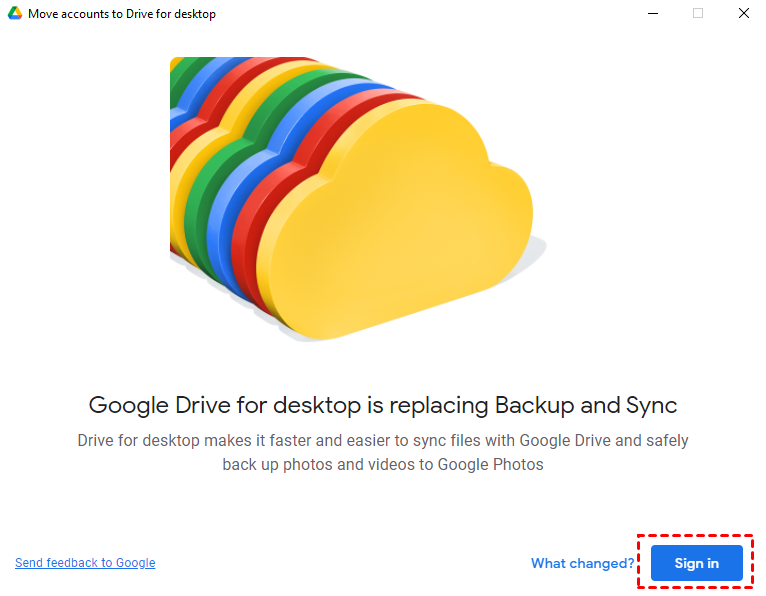
کمپیوٹر ڈرائیو بمقابلہ بیک اپ اور ہم آہنگی
اب آپ کمپیوٹر اور بیک اپ اور ہم آہنگی کے لئے گوگل ڈرائیو کے مابین مماثلت اور اہم اختلافات جاننا چاہتے ہو.
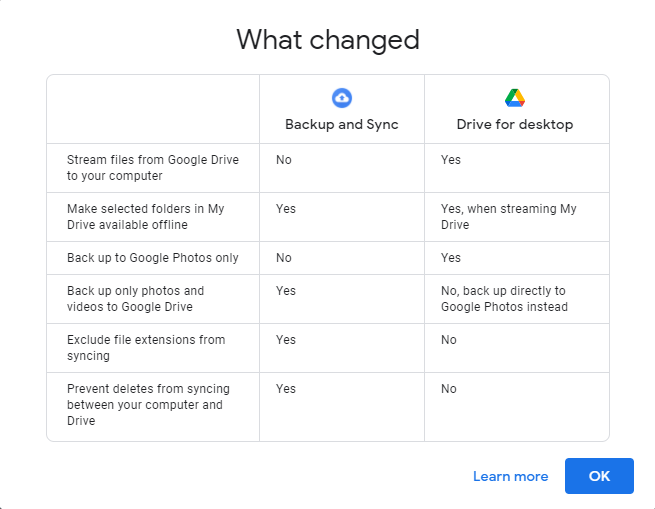
در حقیقت ، ڈیسک ٹاپ کمپیوٹر کے لئے گوگل ڈرائیو۔ بیک اپ اور ہم آہنگی اس کے ساتھ ساتھ ڈرائیو فائل اسٹریم, تاکہ یہ ہمیشہ گوگل ڈرائیو پر فائلوں کو بچانے اور گوگل فوٹو پر تصاویر اور ویڈیوز کو ہم آہنگ کرنے کے ساتھ ساتھ فائل اسٹریمنگ فعالیت کے ساتھ ساتھ ہم آہنگ کرنے کا امکان برقرار رکھتا ہے۔. لیکن ان کے مابین اختلافات ہیں:
- فائل کاپیاں کے بارے میں : بیک اپ اور ہم آہنگی دو بیک اپ کاپیاں رکھیں ، ایک مقامی ڈسک پر اور دوسرا بادل پر ، جو بادل میں زیادہ ڈسک اور اسٹوریج پر قبضہ کرتا ہے. تاہم ، کمپیوٹر ڈرائیو میں ، آپ انہیں صرف بادل پر رکھ سکتے ہیں.
- آف لائن فائل کی اقسام : بیک اپ اور ہم آہنگی صرف آپ کو مخصوص فولڈرز کو منتخب کرنے اور انہیں آف لائن رکھنے کی اجازت دیتی ہے ، جبکہ کمپیوٹر ڈرائیو دونوں فائلوں اور مخصوص فولڈرز دونوں کی حمایت کرتی ہے۔.
- تصاویر اور ویڈیوز کو بچانے کا طریقہ : بیک اپ اور ہم وقت سازی صرف گوگل ڈرائیو پر صرف تصاویر اور ویڈیوز کو محفوظ کریں ، اگر آپ “گوگل فوٹو پر فوٹو اور ویڈیوز ڈاؤن لوڈ کریں” کی جانچ کرتے ہیں تو ، آپ کے پاس گوگل ڈرائیو اور گوگل فوٹو پر دو کاپیاں ہوں گی۔. کمپیوٹر ڈرائیو میں ، آپ گوگل ڈرائیو کے ساتھ ، فوٹو اور ویڈیوز سمیت تمام فائلوں کو ہم آہنگ کرنے کا انتخاب کرسکتے ہیں اور/یا انہیں گوگل فوٹو پر محفوظ کرتے ہیں۔.
- دیگر بیک اپ اور ہم آہنگی کی خصوصیات : بیک اپ اور ہم وقت سازی جگہ کو آزاد کرنے اور گوگل ڈرائیو اور پی سی کے مابین فائلوں کو حذف کرنے کا انتخاب کرنے کے لئے کچھ فائلوں کی توسیع کو خارج کرنے کی حمایت کرتی ہے۔. اور وہ کمپیوٹر ڈرائیو پر دستیاب نہیں ہیں.
گوگل بیک اپ اور ہم وقت سازی کے آلے کو تشکیل دیں
گوگل بیک اپ اور ہم وقت سازی کے آلے کو تشکیل دینے کے لئے ، آپ دو حالات کو پورا کرسکتے ہیں:
★ #1: آپ کے پاس گوگل بیک اپ اور ہم آہنگی نہیں ہے. یہ بہت آسان ہے ، صرف گوگل بیک اپ اور ہم وقت سازی کے آلے کو ڈاؤن لوڈ اور انسٹال کریں ، پھر اسے تشکیل دینے کے لئے اسکرین پر دی گئی ہدایات پر عمل کریں۔.
★ #2: گوگل بیک اپ اور ہم آہنگی انسٹال اور اچھی طرح سے تشکیل شدہ ہے. یہ بہت زیادہ پیچیدہ ہوگا اور زیادہ تر صارفین اس صورتحال میں ہیں ، آپ کو اپنا اکاؤنٹ اور اپنے بیک اپ اور ہم وقت سازی کا ڈیٹا کمپیوٹر ڈرائیو میں منتقل کرنا ہوگا۔.
یہاں ، میں صورتحال 2 کو مثال کے طور پر لوں گا اور آپ کو یہ سمجھاؤں گا کہ گوگل بیک اپ اور ہم وقت سازی کے آلے کو کس طرح تشکیل دیا جائے.

- کے لئے دیکھو گوگل بیک اپ اور ہم آہنگی اسٹارٹ مینو میں اور اسے منتخب کریں. یا سسٹم اسٹیٹس بار میں گوگل ڈرائیو آئیکن پر کلک کریں.
- یہ براہ راست بیک اپ اور ہم آہنگی کو نہیں کھولتا ہے ، لیکن اس بات کی نشاندہی کرتا ہے کہ گوگل ڈرائیو برائے کمپیوٹر بیک اپ اور ہم آہنگی کی جگہ لے لیتا ہے. پر کلک کریں کنکشن, پھر شروع کرنے کے لئے اپنا گوگل ڈرائیو اکاؤنٹ تلاش کرنے کے لئے ، پھر اس سے رابطہ کریں.
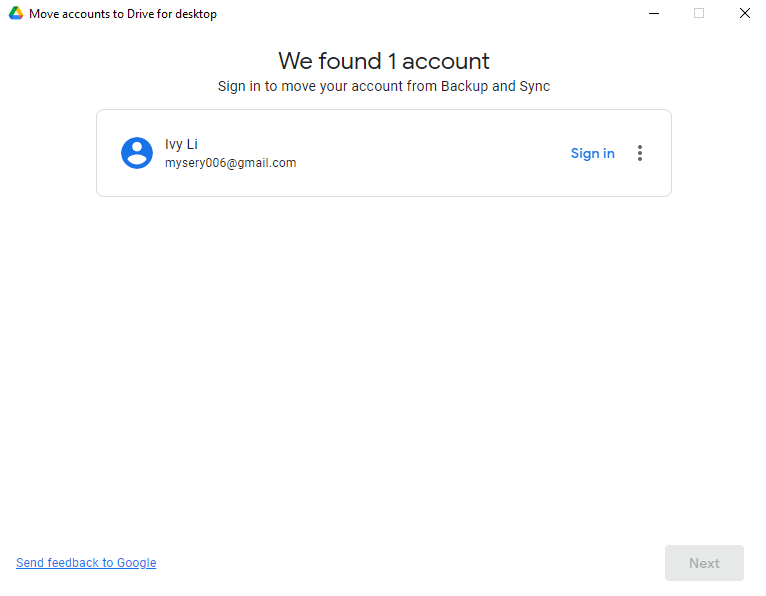
- اب اکاؤنٹ کی نقل و حرکت کا عمل شروع ہوتا ہے. سب سے پہلے ، یہ میری ڈرائیو کو آپ کے کمپیوٹر میں لے جائے گا ، اور عام طور پر ، یہ پہلے سے طے شدہ جگہ ہے.
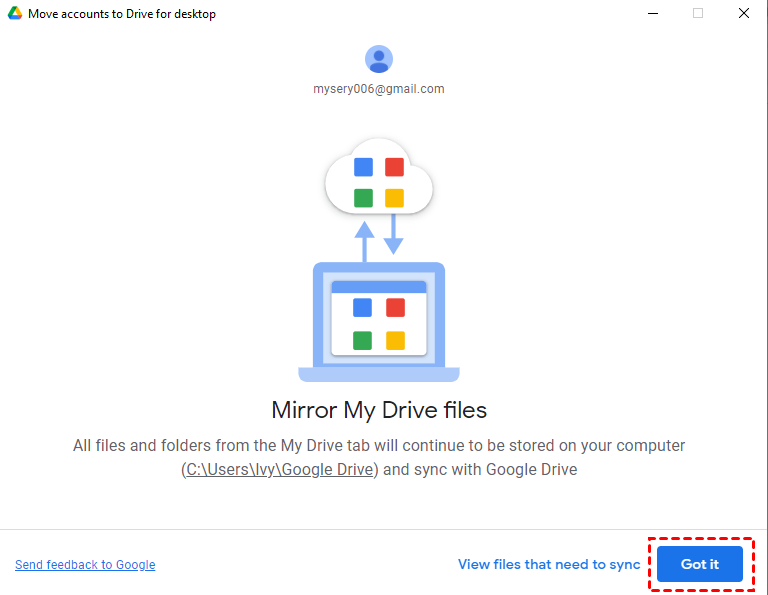
- میری ڈرائیو کو منتقل کرنے کے بعد ، آپ اپنی فائلوں کو بیک اپ اور ہم آہنگی سے منتقل کرسکتے ہیں. پر کلک کریں فائلوں کو چیک کریں, وہ کمپیوٹر اور بادل پر موجود تمام فائلوں کا تجزیہ کرے گا.
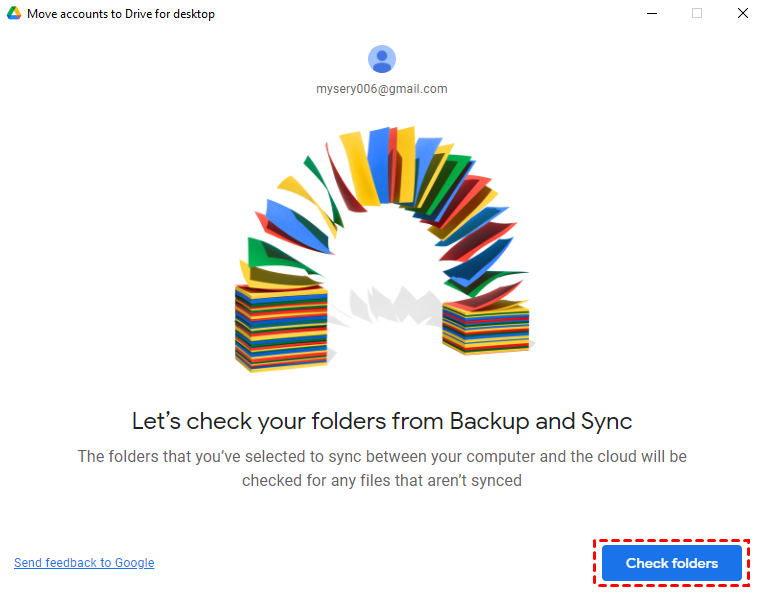
- جاری رکھنے کے لئے اگلا پر کلک کریں ، آپ سے فائل کے اختیارات کو منتخب کرنے کے لئے کہا جائے گا اور منتخب کردہ فولڈر کو ہم وقت سازی یا محفوظ کرنے کا طریقہ.
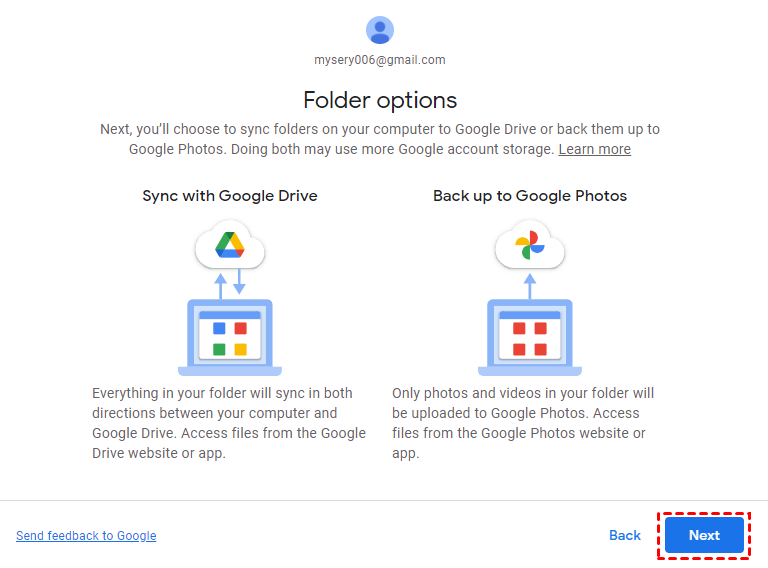
- منتخب کریں گوگل ڈرائیو کے ساتھ ہم آہنگی کریں یا گوگل فوٹو میں محفوظ کریں. آپ دونوں کو بھی منتخب کرسکتے ہیں ، جو زیادہ اسٹوریج استعمال کریں گے.
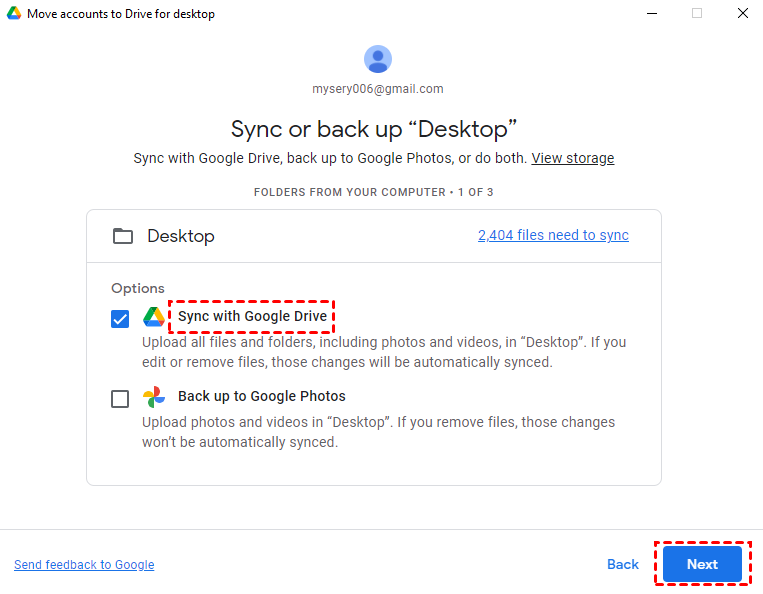
- اور پھر ، مرحلہ 5 دہرائیں جب تک کہ آپ چیک شدہ تمام فائلوں کو منتقل نہ کریں. پر کلک کریں بچت کریں, پھر کمپیوٹر ڈرائیو.
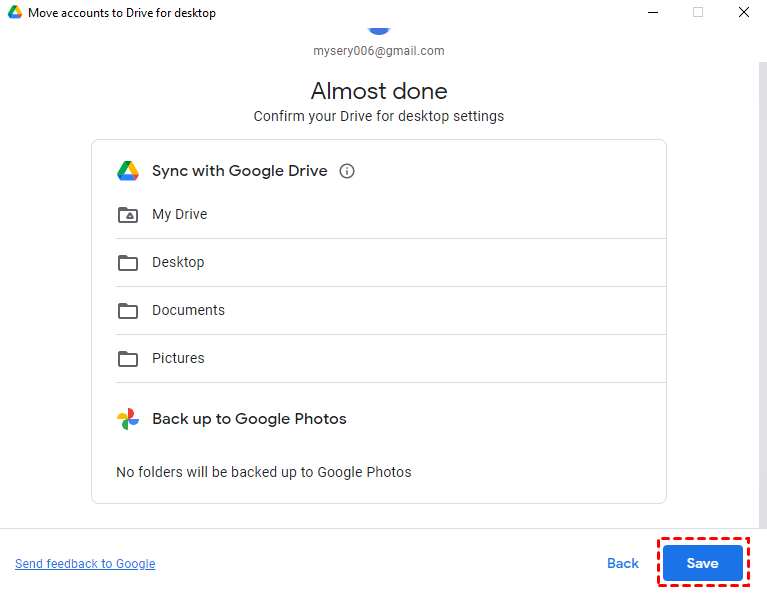
- تشکیل کے بعد ، آپ سسٹم اسٹیٹس بار> میں گوگل ڈرائیو آئیکن پر کلک کرسکتے ہیںترتیبات >ترجیحات >گوگل ڈرائیو, اور میری ڈرائیو کے ہم آہنگی کے اختیارات کی وضاحت کریں – فائلوں تک رسائی حاصل کریں یا ڈپلیکیٹ فائلیں. پہلے آپشن کی سفارش کی جاتی ہے کیونکہ اس میں ہارڈ ڈرائیو پر کم جگہ استعمال ہوتی ہے.
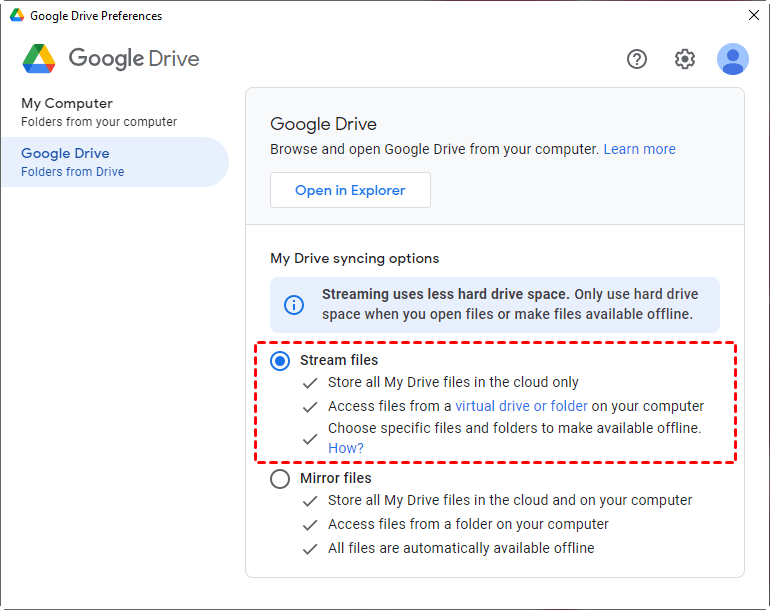
✐ نوٹ ::
- اگر آپ اس کام کو روکنا چاہتے ہیں تو ، اپنے گوگل اکاؤنٹ کو صرف منقطع کریں. گوگل ڈرائیو آئیکن پر کلک کریں> مزید (تین پوائنٹس) پر کلک کریں اور ترجیحات> ترتیبات> اکاؤنٹ کو منقطع کریں منتخب کریں.
- آپ آئیکن کے ذریعہ بیک اپ اور ہم آہنگی کو بھی روک سکتے ہیں یا دوبارہ حاصل کرسکتے ہیں. اگر آپ گوگل بیک اپ اور ہم وقت سازی کے آلے کو ان انسٹال کرنا چاہتے ہیں تو ، اسے کنفیگریشن پینل میں کریں ، کیونکہ کسی دوسرے سافٹ ویئر کو ان انسٹال کریں۔.
- ونڈوز سسٹم کے علاوہ ، گوگل ایپلی کیشن میک آپریٹنگ سسٹم کی بھی حمایت کرتی ہے. تاہم ، وہ صرف مقامی اور گوگل ڈرائیو کے مابین فائلوں کو محفوظ اور ہم آہنگ کرسکتا ہے.
گوگل بیک اپ اور ہم وقت سازی کے آلے کو استعمال کرنے کا ایک آسان طریقہ
گوگل ڈرائیو برائے کمپیوٹر نے بیک اپ اور ہم وقت سازی کی جگہ لے لی ہے ، لیکن آپ اب بھی مقامی فولڈر یا ورچوئل ریڈر کے باہر فائلوں کو ہم آہنگ نہیں کرسکتے ہیں۔. اس عمل کو آسان اور خودکار بنانے کے ل you ، آپ قابل اعتماد مطابقت پذیری سافٹ ویئر استعمال کرسکتے ہیں.
آومی بیکپر اسٹینڈرڈ ایک بہترین انتخاب ہے ، وہ نہ صرف گوگل ڈرائیو کے ساتھ مقامی فائل کی ہم آہنگی کی حمایت کرتا ہے ، بلکہ دوسرے کلاؤڈ پلیئرز جیسے ڈراپ باکس ، ون ڈرائیو ، باکس ، وغیرہ بھی نہیں۔. اس کی اہم خصوصیات یہ ہیں:
✩ بنیادی ہم آہنگی : یہ آپ کو مقامی فائلوں کو اہم کلاؤڈ پلیئرز ، جیسے گوگل ڈرائیو ، ڈراپ باکس اور ون ڈرائیو کے ساتھ ہم آہنگ کرنے کی اجازت دیتا ہے۔. اس کے علاوہ ، یہ ہمیشہ بیرونی ہارڈ ڈرائیو ، این اے ایس پیری فیرلز اور نیٹ ورک شیئرنگ ، اور اس کے برعکس فائل کی ہم آہنگی کی حمایت کرتا ہے۔.
✩ ہم وقت سازی کا منصوبہ بنائیں : آپ ہم وقت سازی کے کام کو تشکیل دے سکتے ہیں تاکہ یہ خود بخود کسی خاص تاریخ ، گھنٹہ یا وقفہ پر چلتا ہو ، اس پر منحصر ہوتا ہے کہ آپ روزانہ ، ہفتہ وار یا ماہانہ تعدد کا انتخاب کرتے ہیں۔.
اومی بیکپر کے ذریعہ کلاؤڈ پلیئر پر مقامی فائلوں کو ہم آہنگ کرنے کا طریقہ ذیل میں دریافت کریں. سب سے پہلے ، ڈاؤن لوڈ کے بٹن پر کلک کرکے اومی بیکپر اسٹینڈرڈ ڈاؤن لوڈ کریں. سرور صارفین کے لئے ، Aomei بیکپر سرور آزمائیں !
محفوظ ڈاؤن لوڈ
- ٹیب میں ہم وقت سازی کریں, منتخب کریں بنیادی ہم آہنگی.
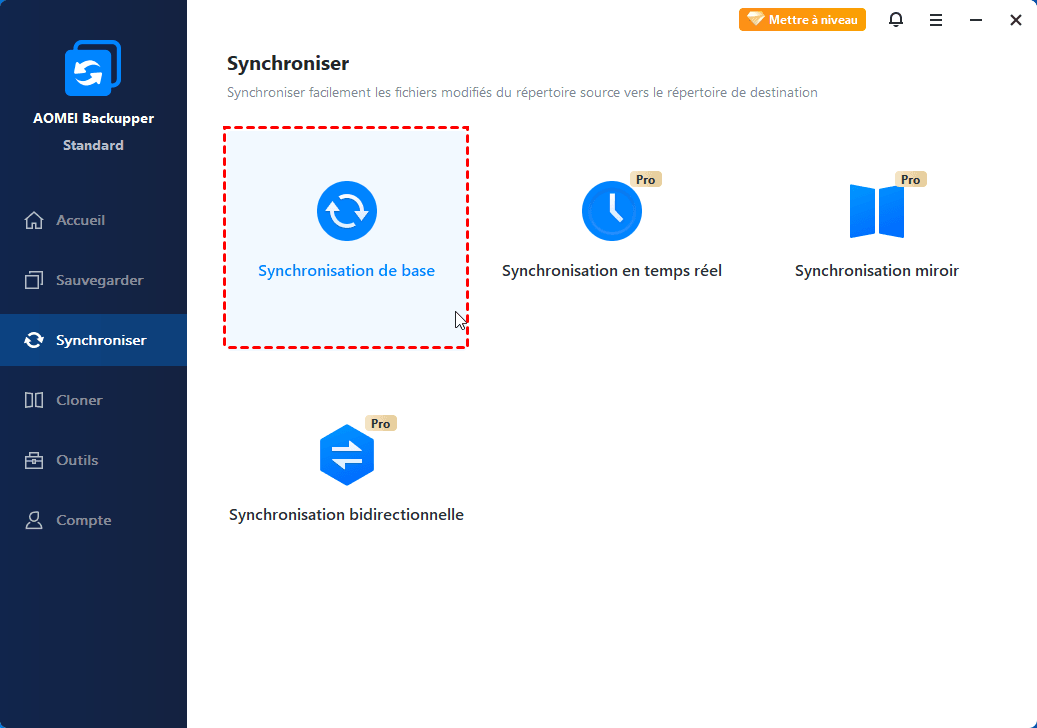
مشورہ : مزید اعلی درجے کی ہم آہنگی کے طریقوں سے فائدہ اٹھانے کے ل. جیسے ” آئینہ ہم آہنگی “،” اصلی وقت کی ہم آہنگی “یا” دو طرفہ ہم آہنگی »، براہ کرم ایڈوانسڈ ایڈیشن پر جائیں.
- پر کلک کریں ایک بیک ریسٹ واپس فائلوں کو منتخب کرنے کے لئے آپ ہم وقت سازی کرنا چاہتے ہیں.
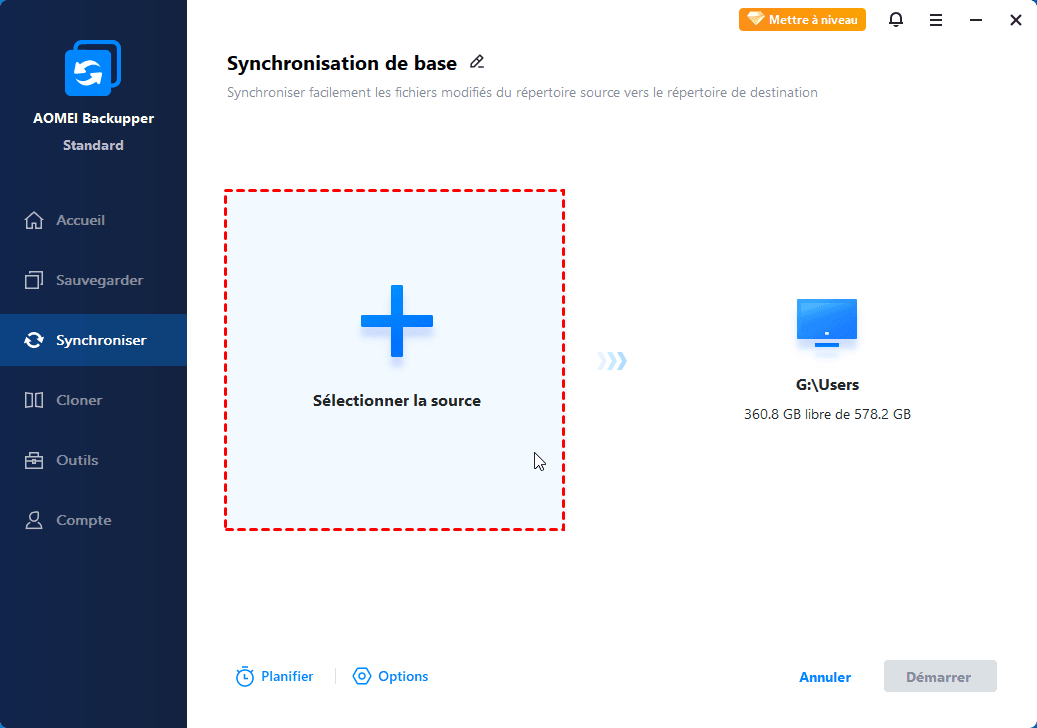
اشارے:
✿ آپ ایک وقت میں صرف ایک فولڈر منتخب کرسکتے ہیں. مزید فولڈرز کو شامل کرنے کے لئے ، آئیکن پر صرف کلک کریں + پہلی فائل شامل کرنے کے بعد.
✿ (اختیاری) آپ فائلوں یا فولڈروں کو شامل کرنے یا خارج کرنے کے لئے فائل فلٹرنگ (پروفیشنل ورژن کے ذریعہ تعاون یافتہ) استعمال کرسکتے ہیں ، تاکہ فائلوں کو کچھ فائل ایکسٹینشن کے ساتھ ہم آہنگ کرنے کے قابل ہوسکے۔.
- دوسرے کالم کے ڈراپ ڈاون مینو تیار کریں اور منتخب کریں ایک آن لائن اسٹوریج سروس منتخب کریں.

- متعلقہ ونڈو میں ، منتخب کریں گوگل ڈرائیو اور کلک کریں ٹھیک ہے. براہ کرم نوٹ کریں کہ کلاؤڈ پلیئر صرف اومی بیکپر سے قابل رسائی ہے اگر آپ نے پہلے اس کے آفس کی درخواست انسٹال کردی ہے.
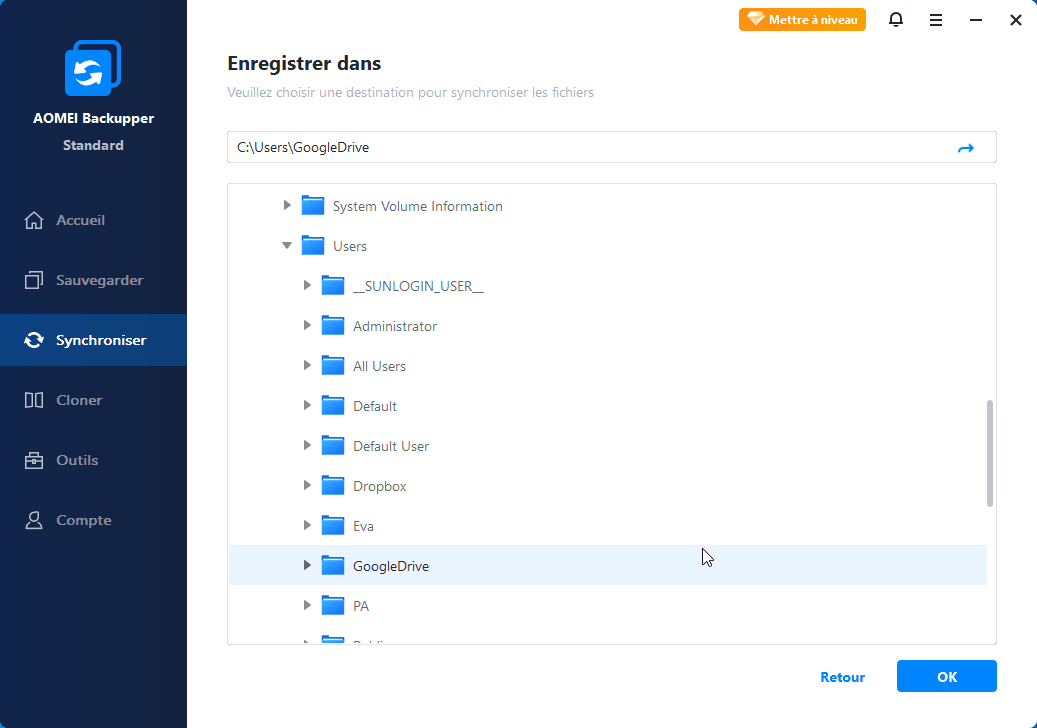
- اس کام کو خودکار بنانے کے لئے منصوبہ بندی کی ترتیبات کو تشکیل دیں. اور پھر کلک کریں شروع کرنے کے لئے پی سی کے ساتھ گوگل ڈرائیو کو ہم آہنگ کرنے کے لئے.
اختیارات: اس ہم وقت سازی کے کام کے لئے ایک تبصرہ شامل کریں تاکہ اسے دوسروں سے ممتاز کیا جاسکے۔ ای میل حاصل کرنے کے لئے ای میل کے ذریعہ نوٹیفکیشن کو چالو کریں آپ کو مطابقت پذیری کے نتیجے سے آگاہ کریں.
منصوبہ بنانا : روزانہ ، ہفتہ وار یا ماہانہ فائلوں یا فولڈروں کو ہم آہنگ کرنا. پریمیم ورژن میں ، آپ ہمیشہ طریقوں سے فائدہ اٹھا سکتے ہیں – ٹرگر اور USB ایونٹ ٹرینڈی.
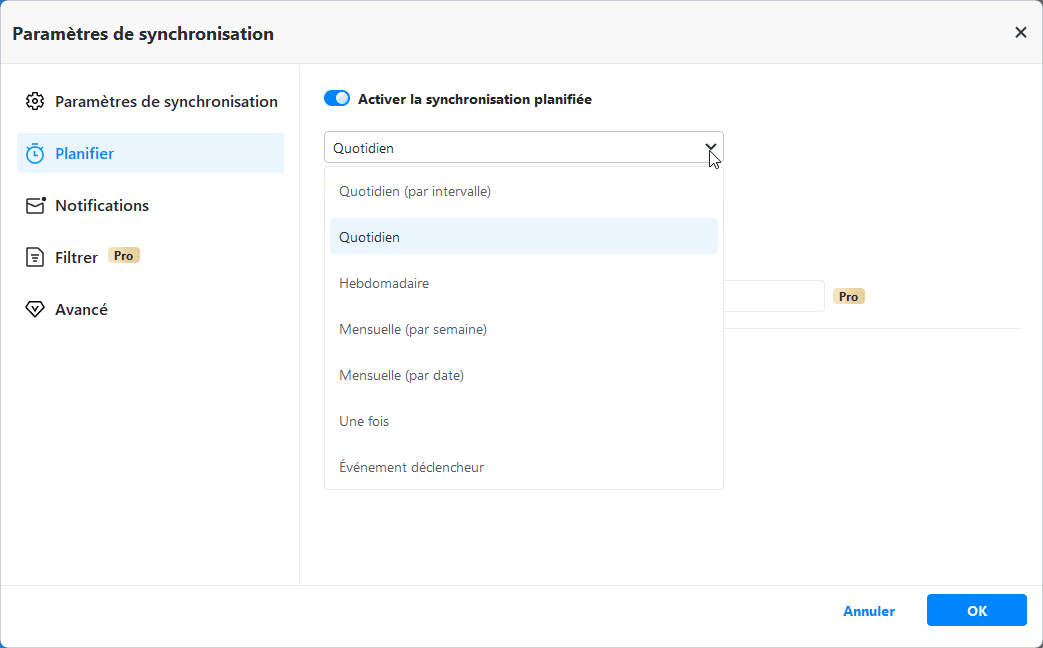
گوگل ڈرائیو برائے کمپیوٹر بمقابلہ آومی بیکپر اسٹینڈرڈ
آومی بیکپر اسٹینڈرڈ میں بہت سی دوسری خصوصیات ہیں ، لیکن یہاں میں اس کے ہم آہنگی کا کام صرف موازنہ کے طور پر لوں گا.
گوگل بیک اپ اور ہم آہنگی
معیاری بیکپر
اخراجات
سپورٹ آپریٹنگ سسٹم
تائید شدہ آلہ
ڈیسک ٹاپ ، لیپ ٹاپ ، نوٹ بک
ڈیسک ٹاپ ، لیپ ٹاپ ، نوٹ بک
کلاؤڈ پلیئر کی حمایت کی
گوگل ڈرائیو ، ڈراپ باکس ، ون ڈرائیو ، باکس ، شوگر سنک ، حبک ، اور کلاؤڈ می
مقامی کو بادل میں ہم آہنگی
مقامی میں بادل کی ہم آہنگی
مقامی/این اے ایس کی ہم آہنگی/نیٹ ورک شیئرنگ سے مقامی
ہم وقت سازی کا منصوبہ بنائیں
نتیجہ
اب آپ جانتے ہیں کہ گوگل – کمپیوٹر ڈرائیو بیک اپ اور ہم آہنگی کے آلے کے ساتھ فائلوں کو ہم آہنگ کرنا کیسے ہے. اگر آپ دوسرے کلاؤڈ پلیئرز جیسے ون ڈرائیو اور ڈراپ باکس کے ساتھ مقامی فائلوں کو ہم آہنگ کرنا چاہتے ہیں تو ، آپ آسان ترین طریقہ اور مفت فائل سنکرونائزیشن سافٹ ویئر – اومی بیکپر کو ترجیح دے سکتے ہیں۔. یہ اس عمل کو آسان اور خودکار بنا دیتا ہے.
اور آپ اومی بیکپر کو ہارڈ ڈرائیو کلوننگ سافٹ ویئر کے طور پر بھی استعمال کرسکتے ہیں. آپ آسانی سے ایس ایس ڈی پر ہارڈ ڈرائیو کو اس کی ڈسک کلوننگ فنکشن کی بدولت کلون کرسکتے ہیں. مزید خصوصیات کو غیر مقفل کرنے کے لئے ، براہ کرم کوشش کرنے کے لئے اسے ڈاؤن لوڈ کریں !
پالین اومی ٹکنالوجی کی ایک سینئر ایڈیٹر ہیں. وہ اس میں بیک اپ اور بازیابی میں تجربہ کار ہے. کمپیوٹر سائنس سے ان کے شوق نے اسے اس شعبے میں ٹھوس مہارت حاصل کرنے کا باعث بنا ہے. ایک پر سکون نقطہ نظر کے ساتھ ، وہ پیچیدہ تکنیکی شرائط سے پرہیز کرکے اپنے خصوصی علم کو بانٹنے میں آرام سے ہے. اس کا مقصد بیک اپ اور ڈیٹا کی بحالی کو ہر ممکن حد تک آسان بنانا ہے. وہ آپ کے ساتھ اپنے کمپیوٹر کی مہارتوں پر تبادلہ خیال کرنے پر خوشی محسوس کرتی ہے !
دیگر متعلقہ اشیاء
(مفت) ونڈوز کے لئے بہترین بیک اپ اور ہم وقت سازی کا سافٹ ویئر
یہ صفحہ ونڈوز 11 ، 10 ، 8 ، 7 کے لئے بہترین مفت بیک اپ اور ہم وقت سازی کا سافٹ ویئر پیش کرتا ہے اور یہ ظاہر کرتا ہے کہ ونڈوز مرحلے میں فائلوں کی بیک اپ اور ہم آہنگی کو کیسے چلائیں۔.
ونڈوز 11/10/8/7 کے تحت اپنے پی سی کے ساتھ گوگل ڈرائیو کو ہم آہنگ کرنے کا طریقہ
فائلوں کو محفوظ اور تازہ ترین رکھنے کے لئے پی سی کے ساتھ گوگل ڈرائیو کو ہم آہنگ کرنے کا طریقہ ? عام طور پر ، ڈیسک ٹاپ کے لئے ڈرائیو آپ کو گوگل ڈرائیو یا اس کے برعکس پی سی فائلوں کو ہم آہنگ کرنے میں مدد فراہم کرسکتی ہے. یہاں تفصیلی اقدامات اور ایک طاقتور متبادل ہیں.
مقامی بیک اپ بمقابلہ کلاؤڈ بیک اپ: تعریف ، فوائد ، نقصانات
آپ کلاؤڈ بیک اپ اور ان کے فوائد اور نقصانات کے مقابلے میں مقامی بیک اپ کی تعریف سیکھ سکتے ہیں تاکہ یہ معلوم کیا جاسکے کہ کون سا آپ کو بہترین مناسب ہے. براہ کرم مزید پڑھیں.
مفت Aomei بیکپر حاصل کریں
اپنے تمام کمپیوٹر ڈیٹا کو بیک اپ ، ہم وقت سازی اور کلوننگ سے بچائیں.
گوگل ڈرائیو کی ہم آہنگی کو کیسے چالو کریں ?
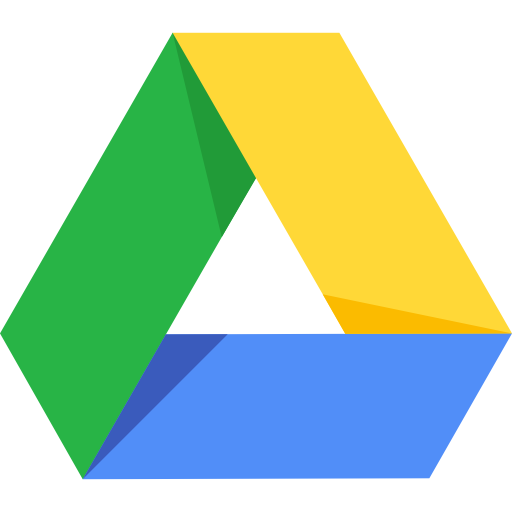
گوگل ڈرائیو میں ڈیٹا اسٹوریج ٹول ہے بادل . یہ اپنے صارفین کو اپنے ملازمین کے ساتھ باہمی تعاون کے ساتھ کام کرنے کی بھی اجازت دیتا ہے. سنبھالنے کے لئے آسان ، اس آلے میں عملی خصوصیات شامل ہیں جو آپ کو بنانے ، اس میں ترمیم کرنے اور اسٹور کرنے کی اجازت دیتی ہیں فائلوں تمام شکلوں میں.
گوگل ڈرائیو میں اب بیک اپ ہے اور خودکار ہم آہنگی اس کی مقامی ہارڈ ڈرائیو پر فائلیں دستیاب ہیں. اسے استعمال کرنے کے ل you ، آپ کو پہلے اسے انسٹال کرنا ہوگا اور اسے چالو کرنا ہوگا. اس کے بعد ہم کچھ مفید نکات پیش کرتے ہیں جو ان عملوں میں آپ کی رہنمائی کریں گے.
گوگل ڈرائیو کی ہم آہنگی
گوگل ڈرائیو بیک اپ اور ہم وقت سازی کے نظام کے ساتھ ، ہر صارف کر سکتا ہے فائلوں کو ہم آہنگ کریں یا آن لائن اپنی پسند کے فولڈرز یا فائلوں کا بیک اپ کریں. اس کے بعد آپ کسی بھی میڈیم سے مشورہ یا ان میں ترمیم کرسکتے ہیں انٹرنیٹ منسلک .
کے اس فنکشن کا شکریہ فائل ہم آہنگی , آپ فائلوں یا فولڈروں کا انتخاب کرسکتے ہیں تاکہ ان میں ترمیم کیے بغیر ہم وقت سازی کی جاسکے اصل مقام . اس کے بعد ان کو ایک میں گروپ کرنا ضروری نہیں ہوگا معاملہ پہلے عام ڈیٹا کو ہم آہنگ کریں .
پی سی پر گوگل ڈرائیو کو ہم آہنگ کریں (ونڈوز اور لینکس)
اگر آپ کے پاس پی سی ہے ونڈوز یا لینکس ، https: // www پر جائیں.گوگل.ویب نیویگیٹر کو ووٹنگ میں com/ڈرائیو/ڈاؤن لوڈ/ گوگل کروم مثال کے طور پر. یقینی بنائیں کہ آپ کے پاس ایک ہے انٹرنیٹ کنکشن فنکشنل.
اس کے بعد آپ کو ذاتی ہیڈر کے تحت بیک اپ اور ہم وقت سازی کی فائل ڈاؤن لوڈ کرنا ہوگی. ڈاؤن لوڈ پر کلک کرکے ، آپ گوگل ڈرائیو کے استعمال کی شرائط کے لئے فراہم کرنے والی ونڈو تک رسائی حاصل کرتے ہیں. قبول اور ڈاؤن لوڈ پر کلک کریں. آپ کو اپنے کمپیوٹر پر “انسٹال بیک اپینڈسینک” نامی فائل کا مقام منتخب کرنا ہوگا.
ایک بار فائل ڈاؤن لوڈ ہونے کے بعد ، انسٹالیشن شروع کرنے کے لئے اسے (ڈبل کلک) کھولیں. قبول کریں کہ فائل آپ کے کمپیوٹر میں تبدیلیاں کرتی ہے. تنصیب کے اختتام پر ، دائیں طرف پوشیدہ شبیہیں پر جائیں ٹاسک بار آپ کے کمپیوٹر کا. آپ کو ایک تیر کی طرف اشارہ کرتے ہوئے بادل کی شکل والی شبیہہ نظر آئے گی.
درخواست کھولنے کے لئے آئیکن پر کلک کریں ڈیٹا کی ہم آہنگی . درخواست کھلی ہونے پر اسٹارٹ پر کلک کریں. اپنے سے رابطہ قائم کرنے کے لئے اپنے Gmail شناخت کاروں کا استعمال کریں گوگل ڈرائیو اکاؤنٹ . پھر میں نے سمجھا.
اب آپ اپنی ڈرائیو پر ہم آہنگی کے ل the فولڈرز کا انتخاب کرسکتے ہیں. پہلے سے طے شدہ طور پر ، سافٹ ویئر فائلوں کی فہرست دیتا ہے ڈیسک ٹاپ , دستاویزات اور تصاویر ان کا سائز پیش کرکے. آپ فائلوں کو غیر چیک کرسکتے ہیں یا ان کو شامل کرسکتے ہیں. اس کے علاوہ ، درج تین فائلوں کے نیچے فوری طور پر ایک فولڈر منتخب کریں پر کلک کریں.
پھر اپنی تصویر کی ہم آہنگی کی ترتیبات کی وضاحت کریں. ہم وقت سازی پر کلک کریں میری ڈرائیو اس کمپیوٹر پر آپ کے ٹول پر آپ کی گوگل ڈرائیو میں دستیاب تمام فائلیں موجود ہیں. شروع کرنے پر کلک کریں ہم وقت سازی کا آغاز کریں .
آپ ماسٹر گوگل سویٹ اور مائیکرو سافٹ انگلی پر ? آؤ اور ہمیں دکھائیں کہ آپ کیا کرسکتے ہیں. ہم آپ کا انتظار کر رہے ہیں ، بہترین برقرار رکھیں.
میک پر گوگل ڈرائیو کو ہم آہنگ کریں
یہ عمل ونڈوز یا لینکس پی سی کی طرح ہی ہے جس میں کچھ معمولی باریکیاں ہیں. پھر https: // www لنک پر جائیں.گوگل.com/ڈرائیو/ڈاؤن لوڈ/اور ذاتی ہیڈر کے تحت بیک اپ اور مطابقت پذیری پر کلک کریں. اپنے پر ڈاؤن لوڈ لانچ کرنے کے لئے استعمال کی شرائط قبول کریں کمپیوٹر .
اپنے آلے پر فائل کا مقام منتخب کریں. گوگل ڈرائیو بیک اپ اور ہم وقت سازی ونڈو کو کھولنے کے لئے ڈاؤن لوڈ فائل پر ڈبل کلک کریں. پھر اسے انسٹال کرنے کے لئے بیک اپ اور ہم وقت سازی کے آئیکن کو ایپس پر سلائیڈ کریں.
ایپلی کیشنز فولڈر میں ، بیک اپ اور ہم آہنگی کو بادل کی شکل کے ساتھ نیلے اور سفید آئیکن کی شکل میں پیش کیا گیا ہے۔.
ایپلی کیشن کھولیں ، اسٹارٹ پر کلک کریں اور اپنے جی میل شناخت کاروں کو درج کریں ( صارف نام اور پاس ورڈ) گوگل ڈرائیو سے رابطہ قائم کرنے کے لئے. آپ کو اس مرحلے پر ہم آہنگی کے ل the فائلوں کا انتخاب کرنے کی ضرورت ہوگی.
فوٹو بیک اپ کے ل their ، ان کے درآمدی سائز کی وضاحت کریں. اپنے میک پر اپنے گوگل ڈرائیو فولڈروں کو ہم وقت سازی کرنے کے لئے اگلا پر کلک کریں. فولڈرز کا انتخاب کریں اور اسٹارٹ پر کلک کریں. آپریشن میں کچھ منٹ لگیں گے ، لیکن جب یہ ختم ہوجائے گا تو آپ اپنے تک رسائی حاصل کرسکتے ہیں فائلوں سے باہر .
اگر ہم وقت سازی کام نہیں کرتی ہے تو کیا کریں ?
واقعی یہ ہوسکتا ہے کہ ہم آہنگی کام نہیں کرتی ہے. اس کی وجوہات گوگل ڈرائیو بیک اپ اور ہم آہنگی کے ساتھ کسی مسئلے سے آسکتی ہیں. فائل کی اقسام یا حساب کتاب کی چادریں ہم آہنگی کے ل the عمل کو روکنے میں دشواریوں کا سامنا کرنا پڑ سکتا ہے.
ایک خراب انٹرنیٹ کنیکشن ، کی کمی ذخیرہ کرنے کی جگہ آپ کے کمپیوٹر سے متعلق گوگل اور تکنیکی خدشات وہ تمام وجوہات ہیں جو ہم وقت سازی کی خرابی کا سبب بن سکتی ہیں.
جب ہم آہنگی کام نہ کریں ، بیک اپ اور ہم وقت سازی کی خدمت کو دوبارہ شروع کریں. ٹاسک بار میں ، بیک اپ اور ہم وقت سازی کے آئیکن پر کلک کریں. اوپری حصے میں ، مکمل طور پر ٹھیک ہے ، مزید کلک کریں اور آخر میں بچت اور ہم آہنگی چھوڑنے پر. دوبارہ کھولیں اور ہم وقت سازی کو دوبارہ کھولیں اور اپنے ڈرائیو اکاؤنٹ سے رابطہ کریں.
اس کو دوبارہ انسٹال کرنا بھی ممکن ہے ہم وقت سازی کا آلہ (بیک اپ اور ہم آہنگی کی درخواست). جب خدمت اچانک رک جاتی ہے تو یہ حل سب سے زیادہ تجویز کیا جاتا ہے. دوسری طرف ، جب پیغام “کنکشن کی ناکامی” ظاہر ہوتا ہے تو ، آپ کو اپنی جانچ پڑتال کرنی ہوگی کنکشن آن لائن. اگر انٹرنیٹ کنیکشن چالو نہیں ہے تو ، نیٹ ورک کے آئیکن پر دائیں کلک کریں ٹاسک بار . پھر کلک کریں مسائل حل کریں .
ہم آہنگی کو دوبارہ لانچ کرنے کے ل your ، آپ کے کمپیوٹر کو دوبارہ شروع کرنا ضروری ہوسکتا ہے. صرف اپنے ونڈوز مینو میں اسٹاپ آئیکن پر کلک کریں ، پھر دوبارہ شروع کریں.
گوگل ڈرائیو بیک اپ اور ہم وقت سازی کو چالو کرنے کے لئے نکات گوگل ڈرائیو کا بیک اپ اور ہم آہنگی آپ کو اپنی دستاویزات اور فائلوں کو آن لائن دستیاب کرنے کی اجازت دیتا ہے اور کسی بھی وقت ، وہ محفوظ ہیں۔.
گوگل ڈرائیو: اس کے تمام پی سی اور میک دستاویزات کو بچانے اور ہم آہنگ کرنے کا طریقہ ?

گوگل ڈرائیو آن لائن اسٹوریج سروس کے پاس اب ونڈوز پی سی یا میک کی ہارڈ ڈرائیوز پر موجود مقامی فائلوں کے بیک اپ اور خود کار طریقے سے ہم آہنگی کا انتظام کرنے کے لئے ایک درخواست ہے۔. اس ٹول کو انسٹال کرنے اور استعمال کرنے کے لئے ہمارا صارف دستی یہ ہے.
یہ آپ کی دلچسپی بھی کرے گا
دیگر خدمات کی طرح بادل ون ڈرائیو (مائیکروسافٹ مائیکروسافٹ) یا ڈراپ باکس جیسے ڈیٹا اسٹوریج اور شیئرنگ ، گوگل گوگل ڈرائیو نے پہلے ہی فائل کی ہم آہنگی کا نظام پیش کیا ہے. یہ ایک ڈرائیو فولڈر پر مبنی تھا جس میں ہم فائلوں/فولڈرز کو جمع کروا سکتے تھے جس کو ہم کسی بھی منسلک ٹرمینل سے اس تک رسائی کے ل online آن لائن بچانا چاہتے تھے۔.
گوگل نے اپنے سسٹم کو کمال کیا ہے اور ابھی “بیک اپ بیک اپ اور ہم وقت سازی” کے نام سے ایک نیا ورژن لانچ کیا ہے جو اس وجہ سے ونڈوز پی سی پی ایس ، میکوں پر موجود مقامی فائلوں کی خودکار بیک اپ اور ہم آہنگی کی پیش کش کرتا ہے لیکن ایس ڈی میموری کارڈز اور USB ڈیوائسز USB . اہم نیاپن فائلوں کا انتخاب کرنے کا امکان ہے جسے ہم ان کے اصل مقام میں ترمیم کیے بغیر ہم وقت سازی کرنا چاہتے ہیں انہیں مشترکہ فائل میں رکھنے کے لئے ان کی اصل جگہ میں ترمیم کی۔. یہ بہت زیادہ عملی اور آسان ہے.
گوگل بیک اپ اور ہم وقت سازی کو ڈاؤن لوڈ اور انسٹال کریں
اس خصوصیت کو استعمال کرنے کے ل you ، آپ کے پاس گوگل ڈرائیو پر گوگل اکاؤنٹ اور آن لائن اسٹوریج کی جگہ ہونی چاہئے جو ، اس کے مفت ورژن میں ، 15 جی بی تک جاتا ہے۔. نوٹ کریں کہ یہ صارف دستی ونڈوز 10 کمپیوٹر پر کیا گیا تھا. میک او ایس کا طریقہ کار عام طور پر ایک جیسے ہوتا ہے ، کچھ مینو کے ناموں کے لئے ایپل ایپل OS سے مخصوص ناموں کے علاوہ.
- درخواست کی درخواست ڈاؤن لوڈ کرنے کے لئے بیک اپ اور ہم آہنگی, گوگل ڈرائیو کے صفحے یا گوگل فوٹو کے پاس جائیں. ایک بار جب فائل آپ کے ونڈوز یا میکوس کمپیوٹر سے ہارڈ ڈرائیو پر ڈاؤن لوڈ ہوجائے تو انسٹالیشن شروع کرنے کے لئے اسے کھولیں.
- بٹن پر کلک کریں شروع کرنے کے لئے ونڈو ونڈو ونڈو میں جو آپ کو اپنے گوگل اکاؤنٹ کے شناخت کاروں میں داخل ہونے کی دعوت دیتا ہے.
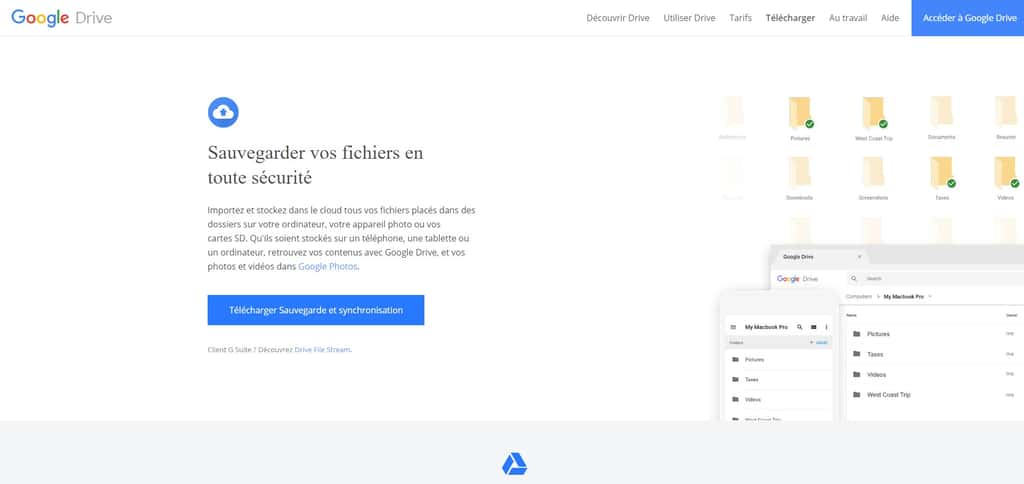
گوگل بیک اپ اور ہم وقت سازی کو ڈاؤن لوڈ اور انسٹال کریں. © فوٹورا
گوگل ڈرائیو پر محفوظ ہونے کے لئے بیک ریسٹس کا انتخاب کریں
اگلا مرحلہ یہ ہے کہ آپ مخصوص فولڈرز کا انتخاب کریں جس کو آپ گوگل ڈرائیو پر خود بخود محفوظ کرنا چاہتے ہیں اور ہم آہنگ کرنا چاہتے ہیں.
- نامزد ونڈو میں میرے کمپیوٹر, آپ کو معلوم ہوگا کہ پہلے سے ہی گوگل ڈرائیو دستاویزات ، تصاویر اور کمپیوٹر (ونڈوز ورژن کے لئے) کو ہم آہنگ کرنے کی پیش کش کرتی ہے (ونڈوز ورژن کے لئے). اگر آپ ان فائلوں میں موجود تمام اعداد و شمار کو بچانا چاہتے ہیں تو ، ایڈجسٹمنٹ کی طرح چھوڑ دیں. بصورت دیگر ، ان اختیارات کو غیر چیک کریں اور دستی انتخاب کا انتخاب کریں.
- ایسا کرنے کے لئے ، کلک کریں ایک فولڈر منتخب کریں. اس کے بعد آپ اپنے کمپیوٹر پر ہارڈ ڈرائیو ، ایس ڈی میموری کارڈ کا مواد یا اپنی پسند کا فولڈر منتخب کرنے کے لئے ٹرینڈی USB ڈیوائس کو براؤز کرسکتے ہیں۔. ہر فولڈر کے لئے پینتریبازی کو دہرائیں جو آپ شامل کرنا چاہتے ہیں. نوٹ کریں کہ بیک اپ اور ہم وقت سازی کی درخواست آپ کو صرف فولڈرز منتخب کرنے کی اجازت دیتی ہے نہ کہ انفرادی فائلیں. پھر بٹن پر کلک کریں درج ذیل.
- اگلی ونڈو میں ، آپ کو کمپیوٹر پر گوگل ڈرائیو پر پہلے سے موجود مواد کو ہم آہنگ کرنے کی پیش کش کی جاتی ہے. بصورت دیگر ، آپ اس اختیار کو غیر چیک کرسکتے ہیں. پھر بٹن پر کلک کریں شروع کرنے کے لئے ہم آہنگی کے عمل کو شروع کرنے کے لئے.
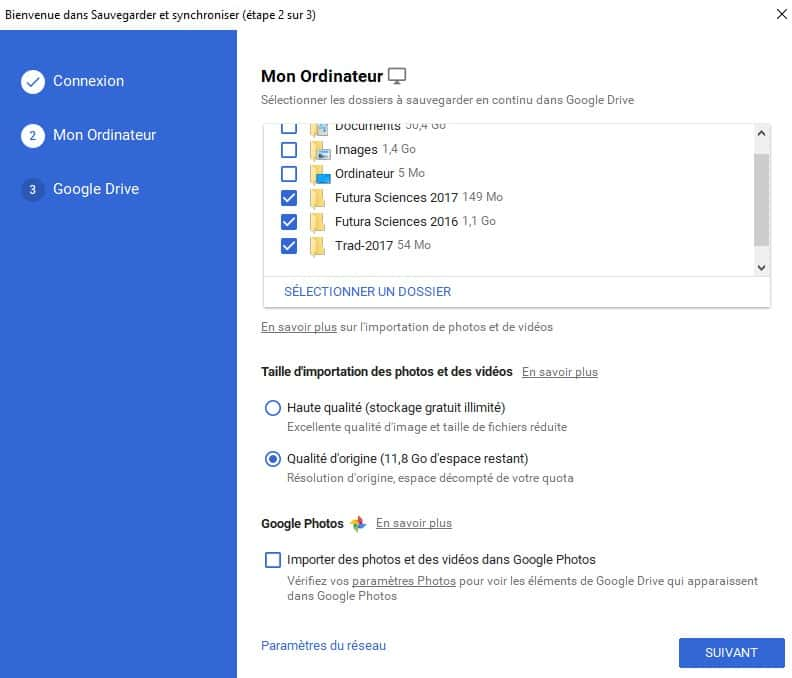
گوگل ڈرائیو پر محفوظ ہونے کے لئے بیک ریسٹس کا انتخاب کریں. © فوٹورا
اپنی تصاویر اور ویڈیوز محفوظ کریں
اگر آپ اپنے امیجز فولڈر کے ساتھ ساتھ ویڈیوز کو بچانے کا ارادہ رکھتے ہیں تو ، گوگل آپ کو فائل امپورٹ سائز کے لئے دو اختیارات کے درمیان انتخاب کرنے کی دعوت دیتا ہے۔.
- پہلا آپشن اعلی معیار امیجز کمپریشن کا اطلاق کرتا ہے لیکن بدلے میں مفت اور لامحدود اسٹوریج پیش کرتا ہے. 16 سے زیادہ میگا پکسلز کی تصاویر کے ساتھ ساتھ 1080p سے زیادہ کی ویڈیوز کو بھی تبدیل کیا گیا ہے.
- دوسرا آپشن اصل معیار اصل شبیہہ یا ویڈیو کی قرارداد کے حل کا احترام کرتا ہے. لیکن اس معاملے میں ، آن لائن اسٹوریج آپ کے پاس موجود جگہ کی مقدار سے کٹوتی کی جائے گی. اس اختیار کا انتخاب صرف اس صورت میں کریں جب آپ کے پاس بہت وسیع و عریض گوگل ڈرائیو اسٹوریج ہے یا اگر آپ فوٹو گرافی اور ویڈیو فوٹو گرافی کے باخبر شوقیہ ہیں جو چاہتے ہیں کہ وہ ہر حالت میں اپنی اصل فائلوں تک رسائی حاصل کرسکیں۔.
- ایک بار جب آپشن منتخب ہوجائے تو ، آپ گوگل فوٹو میں فوٹو اور ویڈیوز درآمد کرنے کے لئے بھی درخواست کہہ سکتے ہیں. اس کے نتیجے میں ، کمپیوٹر امیجز فولڈر میں مواد کے ہر اضافے کو آن لائن سروس میں منتقل کیا جائے گا.
- پھر بٹن پر کلک کریں درج ذیل جیسا کہ اوپر اشارہ کیا گیا ہے ہم وقت سازی کے عمل کو لانچ کرنے کے لئے.
بیک اپ اور ہم آہنگی کا استعمال کریں
ایک بار ابتدائی ترتیب مکمل ہونے کے بعد ، ایپلی کیشن بیک اپ اور ہم وقت سازی تمام منتخب فائلوں کی پہلی ہم آہنگی بناتی ہے. آپریشن کمپیوٹر کے پس منظر میں ہوتا ہے. ونڈوز پر ، ایک سفید بادل کے سائز کا آئیکن ٹاسک بار کے دائیں علاقے میں ظاہر ہوتا ہے.
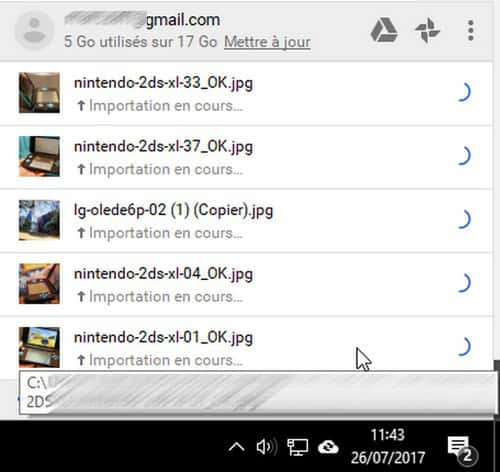
گوگل ڈرائیو کا ہم وقت سازی کا عمل کمپیوٹر کے پس منظر میں چلتا ہے. © فوٹورا
- ایپلی کیشن کو کھولنے اور ہم وقت سازی کے کورس پر عمل کرنے کے لئے اس آئیکن پر کلک کریں. اس کے ذریعے ہی آپ ان کے متعلقہ شبیہیں پر کلک کرکے گوگل ڈرائیو یا گوگل فوٹو تک رسائی حاصل کرسکتے ہیں. نوٹ کریں کہ اگر آپ پہلے ہی شارٹ کٹ محفوظ کر چکے ہیں تو آپ اپنے انٹرنیٹ انٹرنیٹ براؤزر سے بھی ان خدمات تک رسائی حاصل کرسکتے ہیں.
- گوگل ڈرائیو پر ، ہم آہنگی والا مواد فولڈر میں محفوظ ہے کمپیوٹرز اور سب ڈوسیئر میرے کمپیوٹر. اگر ضروری ہو تو مؤخر الذکر کا نام تبدیل کیا جاسکتا ہے.
- فائلوں کو آپ کے گوگل ڈرائیو کی جگہ کے دوسرے مقامات پر منتقل کرنا ممکن ہے. لیکن اب ان کو ہم آہنگ نہیں کیا جائے گا.
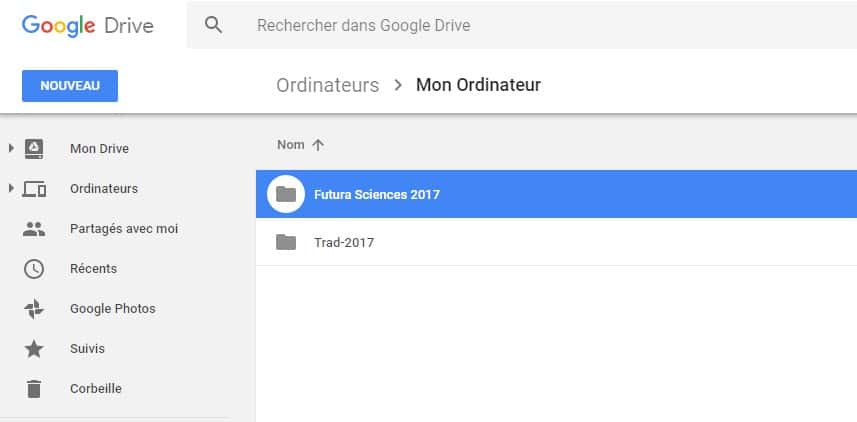
گوگل ڈرائیو پر ، کمپیوٹر سے مطابقت پذیر فائلیں کمپیوٹر کے الفاظ کے تحت محفوظ کی جاتی ہیں. © فوٹورا
آپ کسی بھی وقت اپنے کمپیوٹر یا USB ڈیوائس سے ہم وقت سازی کے ل new نئے فولڈرز میں ترمیم یا شامل کرسکتے ہیں. ایسا کرنے کے لئے ، ٹاسک بار (ونڈوز) میں اس کے آئیکن پر کلک کرکے ایپلی کیشن کو کھولیں پھر اسے کھولیں ترتیبات (تین پوائنٹس عمودی طور پر سپرپوزڈ) اور کلک کریں ترجیحات.
درخواست کے عمل کو مکمل طور پر روکنے کے ل you ، آپ کو لازمی طور پر جانا چاہئے ترجیحات اور کلک کریں اکاؤنٹ پیرامیٹرز اور دیگر خدمات. پھر کلک کریں اکاؤنٹ کو الگ کریں اور اپنی پسند کی تصدیق کریں. اس کے بعد آپ کا گوگل ڈرائیو اکاؤنٹ درخواست سے منقطع ہوجائے گا.
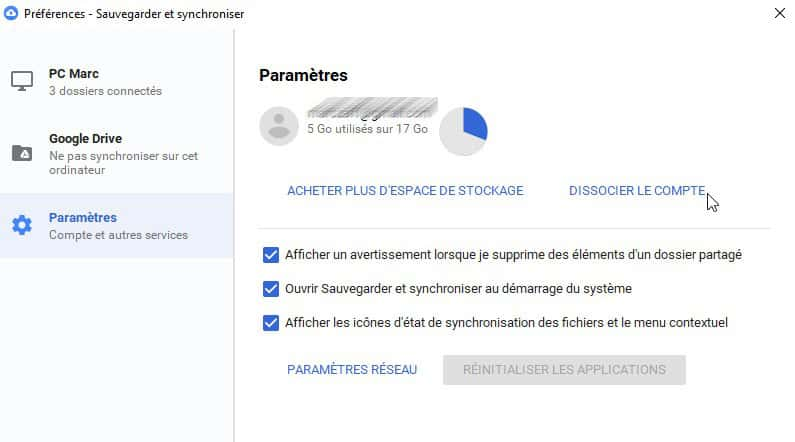
مطابقت پذیری کو مکمل طور پر خلل ڈالنے کے ل you ، آپ کو اکاؤنٹ کو الگ کرنے کے لئے درخواست کی ترتیبات میں جانا ہوگا. © فوٹورا



